Как добавить tawk.to виджет с помощью Google Tag Manager
Google Tag Manager позволяет добавить виджет tawk.to на свой сайт, выполнив несколько простых шагов. Используйте этот метод, если вы хотите видеть данные отслеживания для своего виджета в своей учетной записи Google Analytics.
Для начала вам нужно найти код виджета на панели управления tawk.to.
Где найти код виджета
Войдите в свою учетную запись tawk.to.
Если у вас несколько проектов, убедитесь, что вы просматриваете правильный, наведя курсор на иконку-гамбургер в верхней части панели управления.
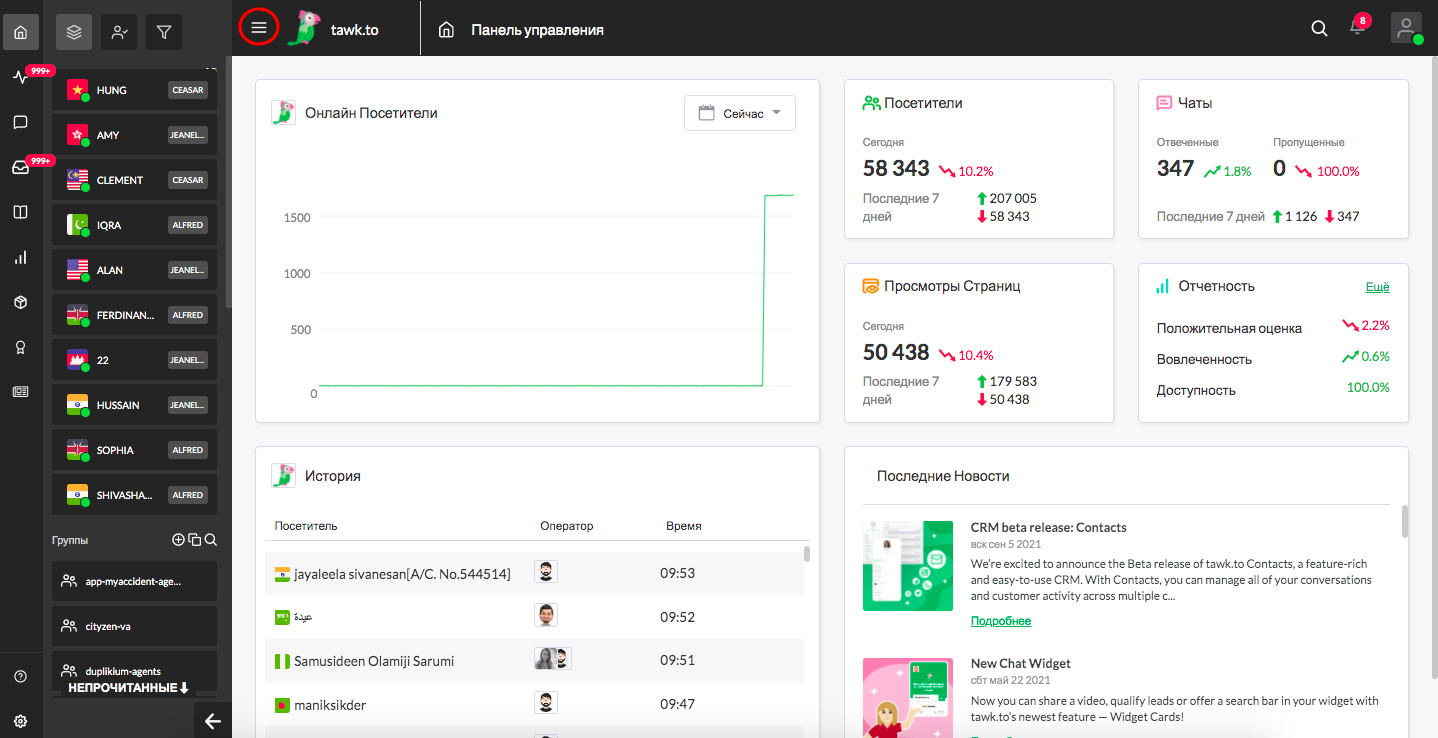
Перейдите во вкладку Администрирование ➞ Виджет чата ➞ + Добавить виджет и выберите виджет, который вы хотите использовать, из выпадающего меню в верхней части экрана.
Затем нажмите на поле под заголовком </> Код виджета, чтобы скопировать код.
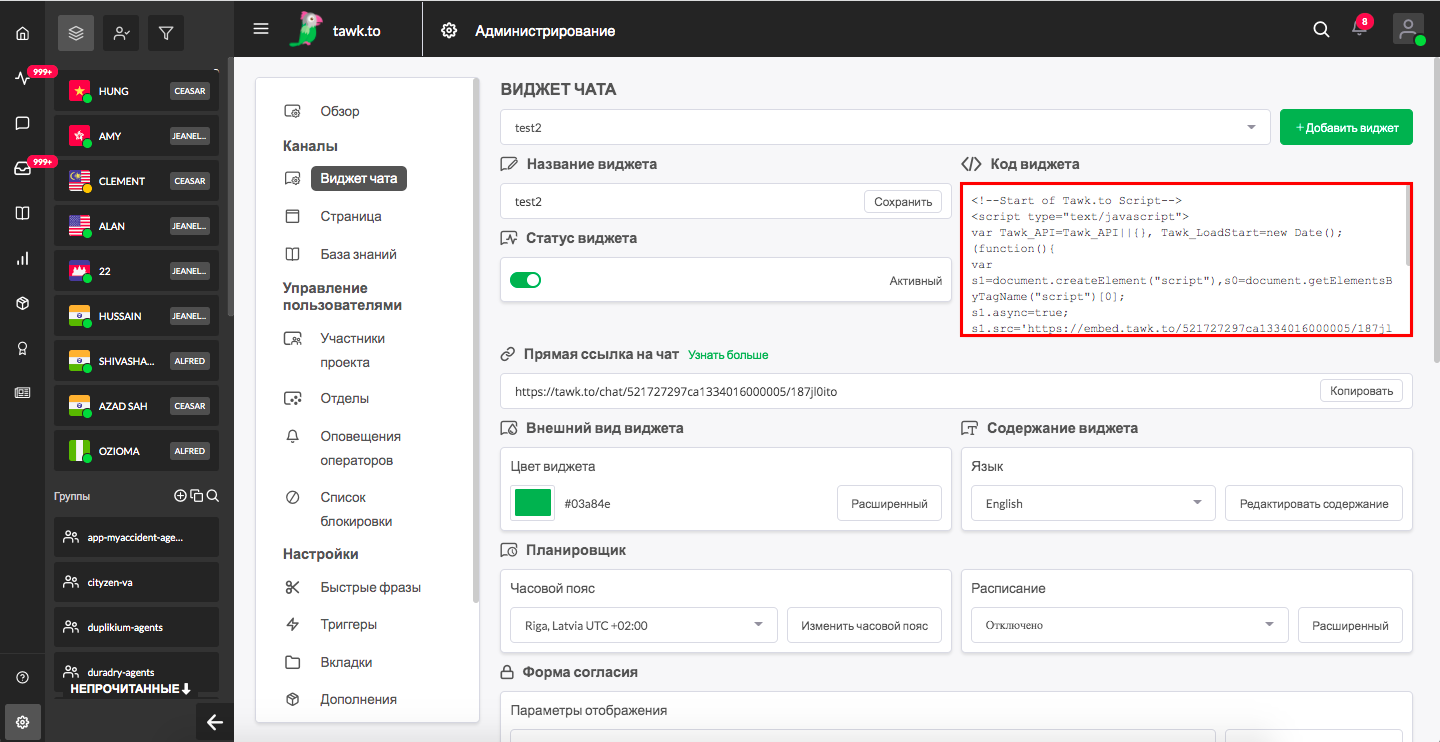
Создайте тег для своего tawk.to виджета
1 - Войдите в свою панель управления Google Tag Manager.
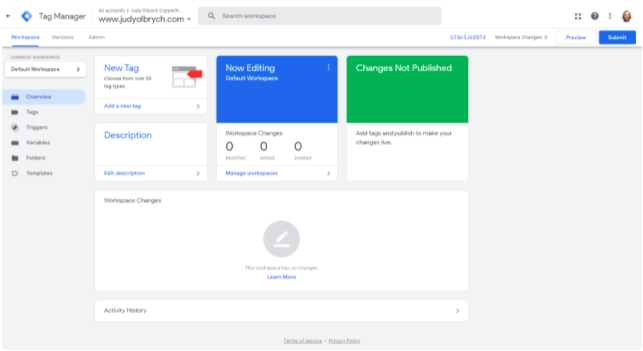
2 - Выберите Добавить новый тег.
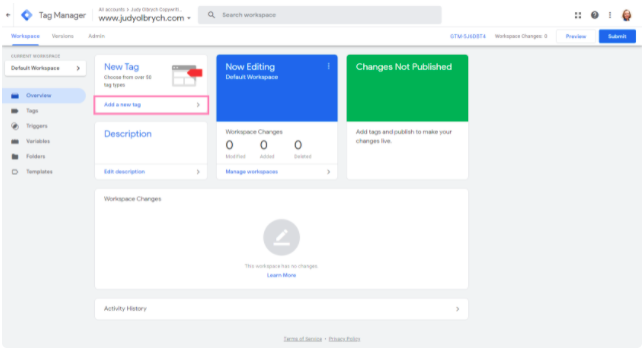
3 - На панели измените заголовок тега, чтобы определить, как вы будете его использовать (например, tawk.to - виджет).
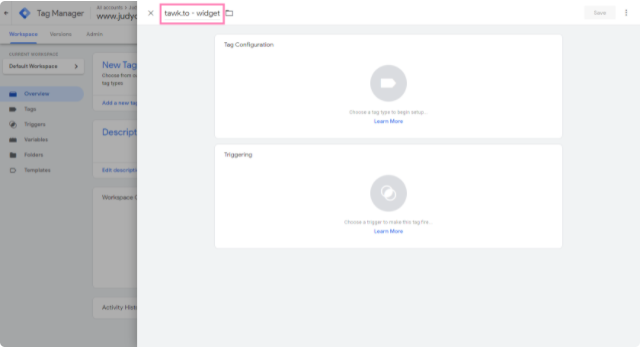
4 - Затем наведите указатель мышки на панель Конфигурация вкладки. Нажмите в любом месте, чтобы открылось новое меню.
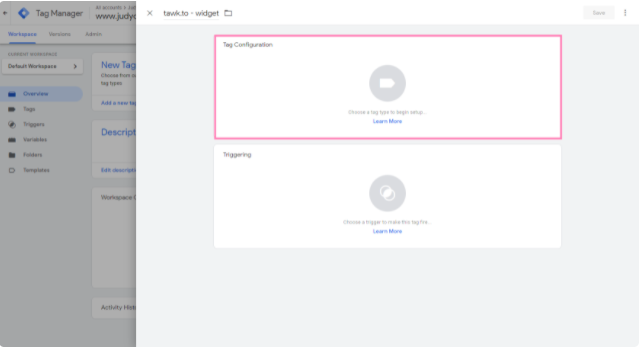
5 - В меню выберите Пользовательский HTML в качестве типа тега.
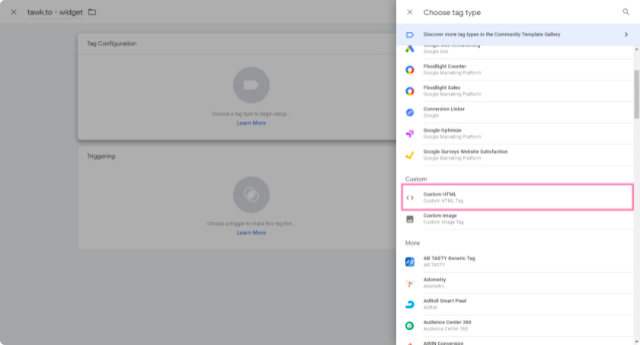
6 - В разделе HTML в области Конфигурация тега введите код виджета с панели управления tawk.to.
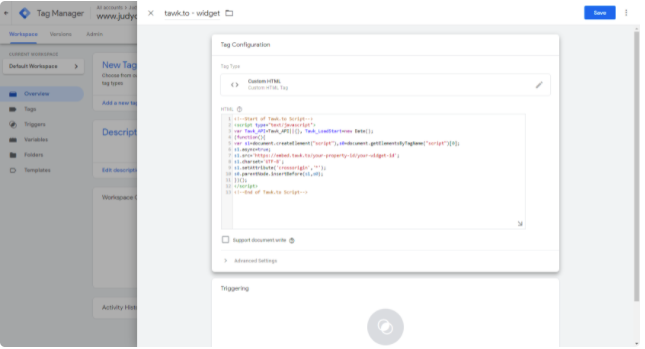
7 - Чтобы установить триггер для вашего нового тега, наведите указатель мышки на панель Запуск.
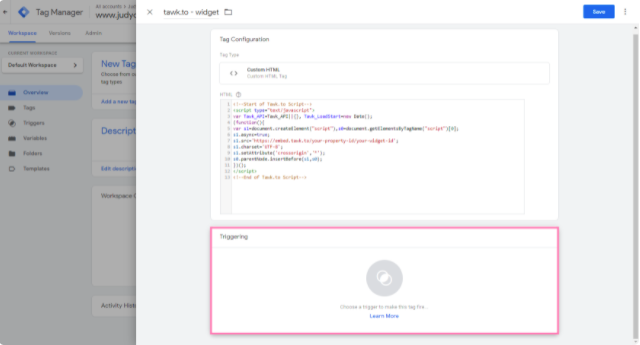
8 - Выберите Все страницы, чтобы разрешить срабатывание тега на каждой странице, для которой установлен Google Tag Manager.
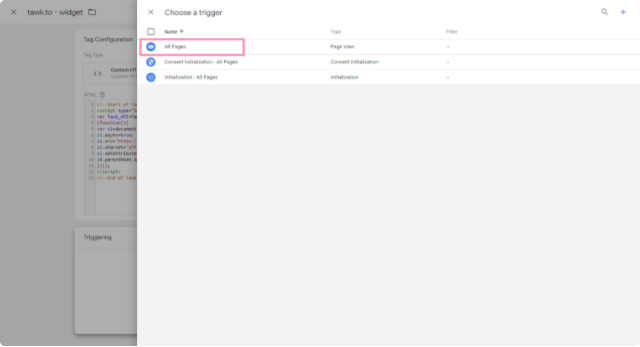
9 - Затем нажмите Сохранить, чтобы создать тег.
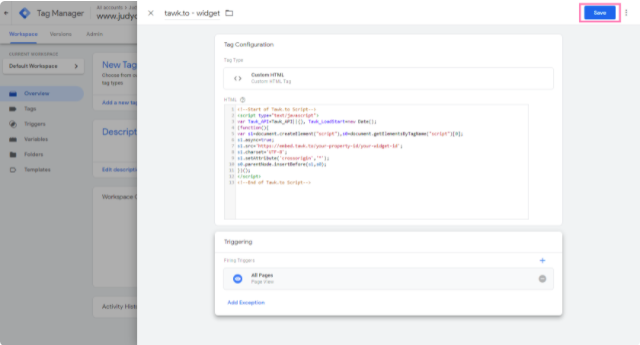
Убедитесь, что ваш тег был создан
Чтобы убедиться, что ваш тег был успешно создан, просто перейдите на страницу Теги, и вы увидите список созданных тегов. Найдите заголовок нового тега, который вы только что создали для tawk.to.
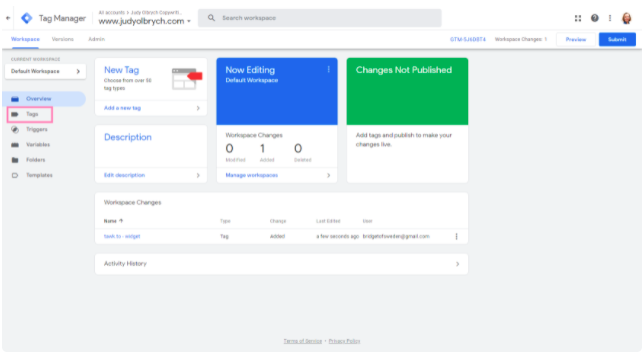
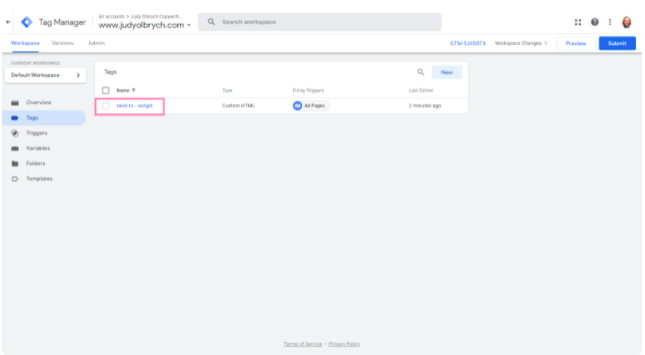
Установите Google Tag Manager на свой сайт
Чтобы установить Google Tag Manager на свой сайт, перейдите во вкладку Администрирование и нажмите Установить Google Tag Manager. Вам будут предоставлены теги <script>, <noscript> и инструкции о том, где их разместить на своем сайте.
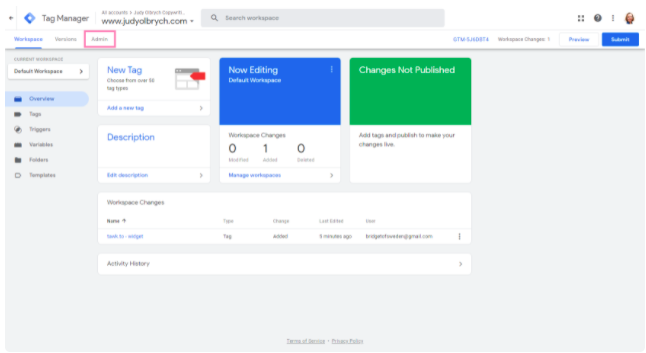
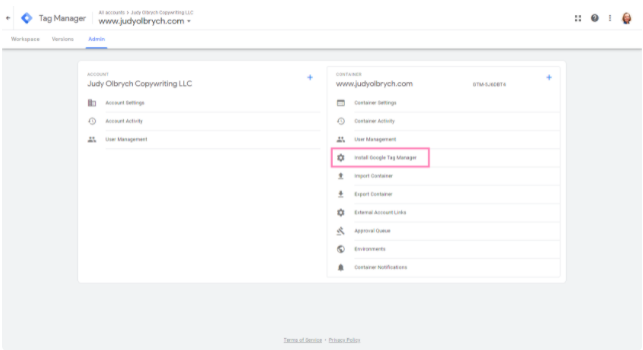
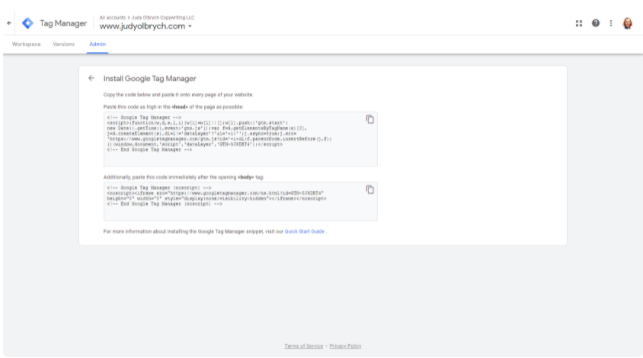
Готово! Теперь виджет появится на вашем сайте, и вы сможете просматривать данные tawk.to в своем аккаунте Google Analytics.
Есть вопросы? Начните чат или нажмите кнопку Отправить заявку вверху этой страницы.
